Augstas kvalitātes audio ierakstīšana ir ļoti svarīga, lai nodrošinātu veiksmīgu straumēšanu un ierakstu veikšanu. Bieži sastopama problēma, ar ko daudzi cīnās, ir mikrofona troksnis, kas var ietekmēt balss skaidrību. Tomēr, izmantojot tikai vienu vienkāršu filtru Streamlabs OBS, jūs varat ātri un efektīvi novērst šo problēmu. Uzzināsim kopā, kā jūs varat novērst trokšņus no sava mikrofona.
Galvenie secinājumi
- Mikrofona troksni var viegli novērst ar Streamlabs OBS trokšņu samazināšanas filtru.
- Filtra noklusējuma iestatījumi bieži vien ir pietiekami.
- Ja troksnis saglabājas, filtra vērtību var pielāgot vēl vairāk.
Soli pa solim
Lai Streamlabs OBS sistēmā samazinātu mikrofona troksni, izpildiet šādas darbības:
Vispirms pārliecinieties, ka jūsu sistēmā ir instalēta pareizā programmatūra. Palaidiet Streamlabs OBS un pārbaudiet, vai mikrofons ir pareizi iestatīts. Pēc tam miksera skatā sameklē savu mikrofonu. Šajā piemērā mēs izmantojam Road Podcaster mikrofonu.
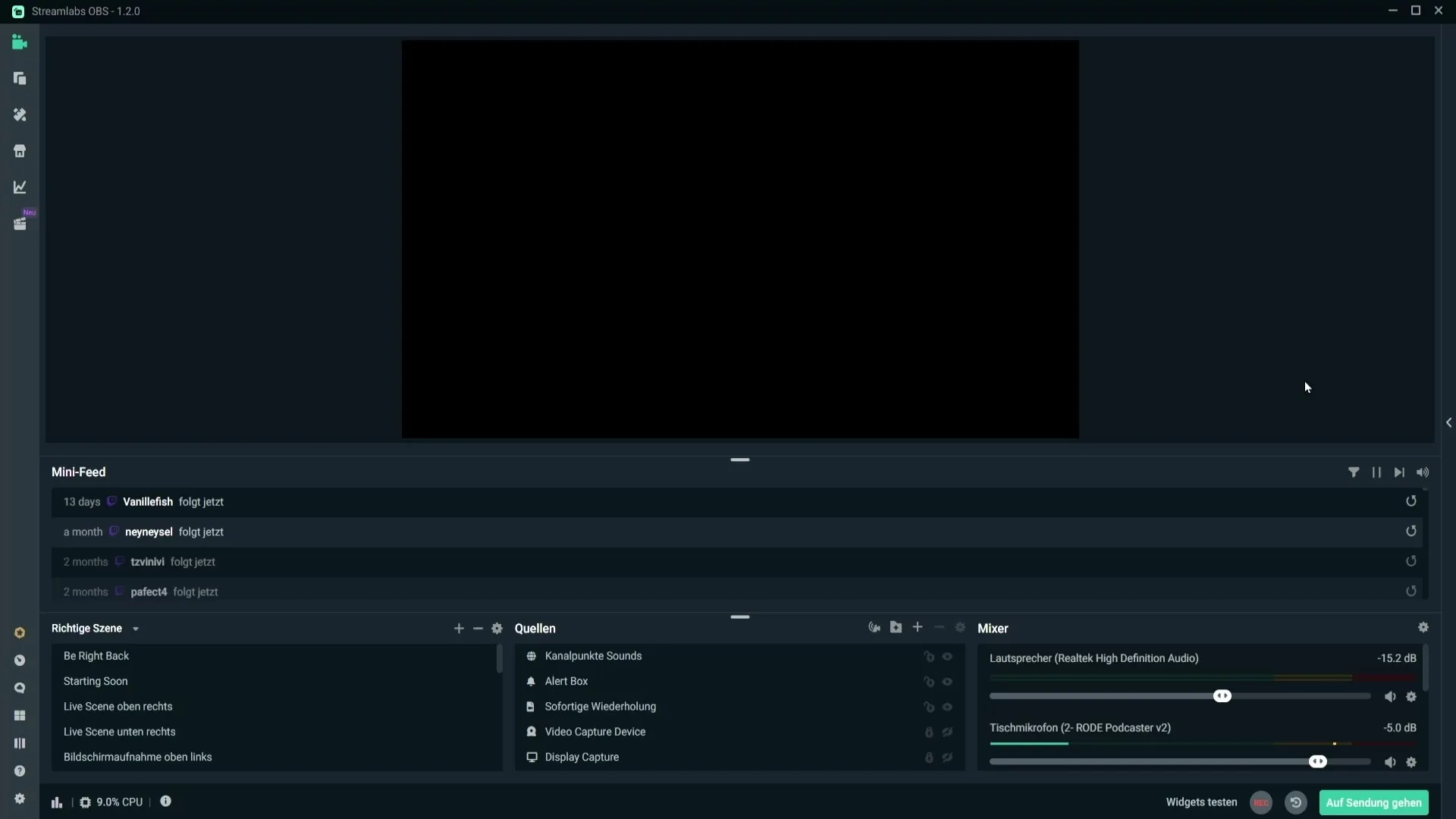
Kad esat atradis savu mikrofonu, noklikšķiniet uz mazās zobrata ikonas, lai dotos uz mikrofona iestatījumiem. Tādējādi tiks atvērts iestatījumu logs, kurā varat pielāgot dažādas sava mikrofona opcijas.
Nākamajā solī varat pievienot trokšņu slāpēšanas filtru. Noklikšķiniet uz apgabala "Filter" (Filtrs), pēc tam noklikšķiniet uz plusa ikonas, lai pievienotu jaunu filtru.
Pēc tam nolaižamajā izvēlnē varat meklēt "Trokšņu samazināšana". Izvēlieties šo filtru. Atlases laukā var būt pieejami vairāki filtru veidi; pārliecinieties, vai esat izvēlējies pareizo filtru.
Tagad varat piešķirt filtram nosaukumu, ja vēlaties, vai arī atstāt tam noklusējuma nosaukumu. Tas palīdzēs jums vēlāk vieglāk atpazīt filtru, ja vēlēsieties pievienot vēl citus filtrus. Noklikšķiniet uz "Gatavs", lai pievienotu filtru.
Pēc trokšņu samazināšanas filtra pievienošanas redzēsiet, ka noklusējuma iestatījumi jau ir iestatīti. Tie parasti ir iestatīti uz -30 dB un ir labs sākuma punkts.
Tagad pārbaudiet, vai noklusējuma iestatījumi atbilst jūsu vajadzībām. Iespējams, ka pēc filtra piemērošanas mikrofons skanēs daudz skaidrāk. Ja trokšņi joprojām ir dzirdami, varat regulēt iestatījumu vēl vairāk negatīvā diapazonā.
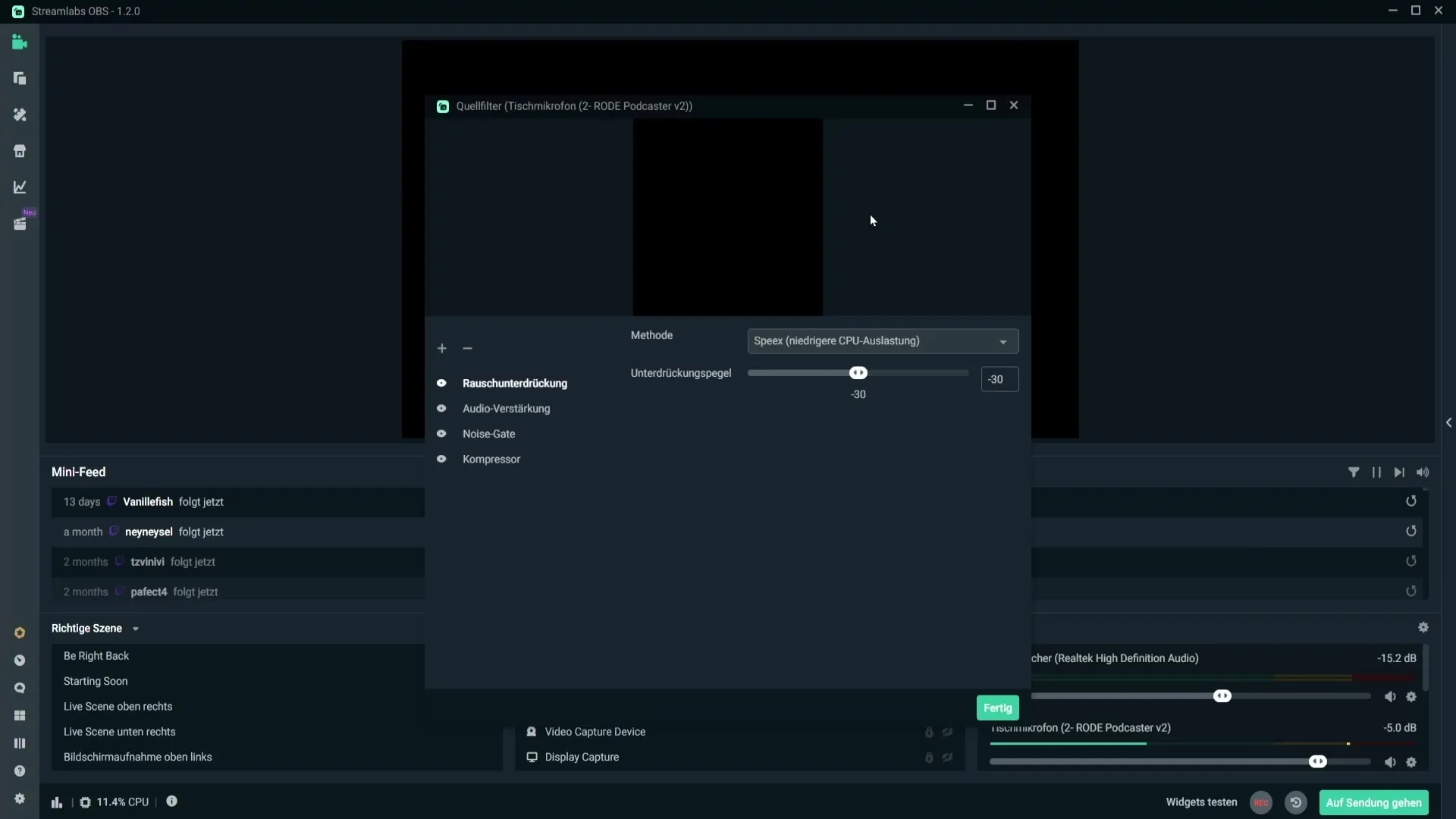
Noklikšķiniet uz "Gatavs", lai saglabātu iestatījumus un aktivizētu filtru. Tagad esat veiksmīgi iestatījis trokšņu samazināšanas filtru Streamlabs OBS, lai samazinātu mikrofona troksni.
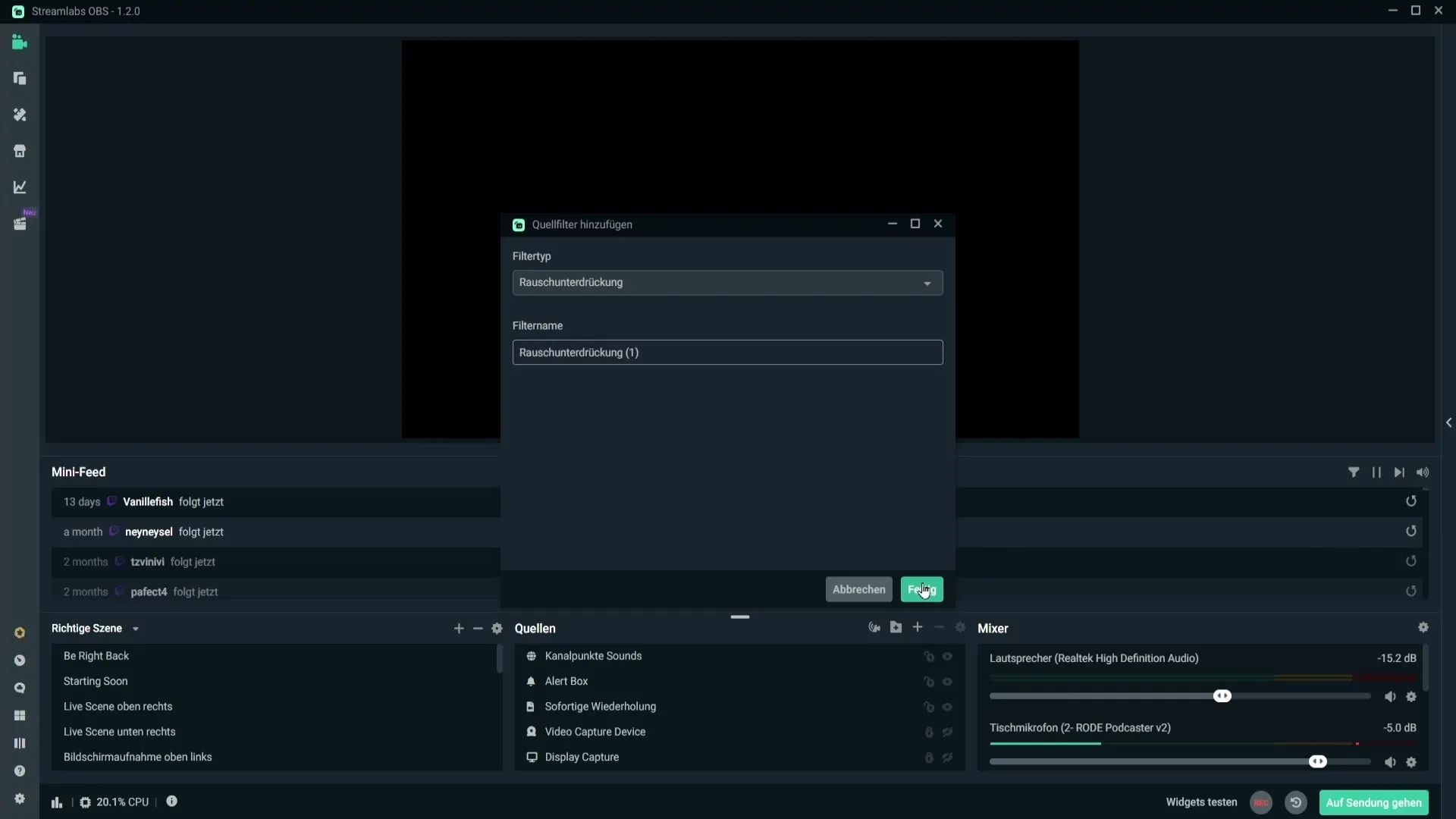
Kopsavilkums
Šajā rokasgrāmatā esat uzzinājis, kā efektīvi novērst mikrofona troksni, izmantojot Streamlabs OBS trokšņu samazināšanas filtru. Filtra pievienošana ir vienkārša, un bieži vien ar noklusējuma iestatījumiem pietiek, lai ievērojami uzlabotu skaņas kvalitāti. Eksperimentējiet ar vērtībām, lai atrastu ideālo iestatījumu jūsu konkrētajai situācijai.
Biežāk uzdotie jautājumi
Kā Streamlabs OBS var atrast savu mikrofonu? Savu mikrofonu var atrast miksera zonā zem audio avotiem.
Ko darīt, ja pēc filtra piemērošanas troksnis joprojām ir dzirdams? Jūs varat pielāgot trokšņu samazināšanas filtra iestatījumus tālāk mīnusos.
Vai filtra noklusējuma iestatījumi vienmēr ir vislabākie? tie bieži vien ir labs sākumpunkts, taču atkarībā no jūsu mikrofona un vides var būt nepieciešama pielāgošana.
Kur var pievienot trokšņu samazināšanas filtru? Mikrofona miksera sadaļā, noklikšķinot uz zobrata ikonas un pēc tam uz "Filter".


